

- ライブのセットリストを毎回手書きするのが面倒・・・
- Excelで管理したいけど具体的なやり方を知りたい!
- ステージの予想演奏時間を自動計算したい!
こんな悩みを解決します。
最後まで読んで頂き、実践して、ここへ来なくなった頃には、
あなたはスキルアップしている事でしょう。
さて、この記事の題目は

このサイトを運営している私は、
趣味のバンドでギターを担当し、演奏歴は25年以上あります。
地元の社会人バンド大会の優勝や、プロの前座の経験もあります。
Excel応用「バンドのライブで使うセットリスト」とは?
皆様お元気ですか( `ー´)ノ
私は楽器が趣味で、バンドに所属しており
当然ながらライブをする機会があります。
ライブで演奏する曲順の事をセットリストと言うのですが、
それをエクセルで作成、印刷して本番で使用します(^^♪
今回はこのセットリストのテンプレートの仕組みと
作り方を紹介させて頂きます(・ω・)ノ
前編-1限目:セットリストの目的
そもそも、セットリストの目的についてですが
演奏終わって、次なんだっけ?(;´Д`)
なんて、コソコソやりたくないですよね?
ライブが円滑に進行する為には、あった方が良いと思います。
勿論、完璧に覚えている方は必要ないですよ!
又、大半のバンドさんはライブ毎に曲順曲目は変更するはずです。
いつ観てもあのバンド同じだね・・・ってならない様にね(; ・д・´)
なので、最低限記載しておきたい内容としては・・・
曲順と曲目は勿論の事、イベント名、ライブの日時、会場、は必要と思います。
これを残しておく事で、前回この曲順だったから今回は・・・とか
次回のライブのセットリストの参考になるでしょう(´-ω-)
前編-2限目:エクセルで便利なセットリストとは?
早速ですが、エクセルでセットリストをレイアウトしたものです。

至って普通だし・・・簡単ですね。
これくらいだったら手書きでいいじゃん( ..)φ
では、これだったら・・・少し興味ありますか?

曲をリストから選択するだけで、時間とキーを右のセルに表示させて
一番下にステージ演奏時間を自動的に表示する様にしてみました( *´艸`)
ちなみにこれは椎名林檎さんのレコチョク人気曲の順番です。
椎名林檎さんの曲を演奏させて頂いております(*´ω`*)
それでは制作していきましょう(・ω・)ノ
別のシートを作成して情報を入力しよう
そもそも、演奏できる曲がなければリストが作れません!
バンド組んだけどまだ何も演奏出来ませんって人は、
これ作っても使えません(; ・д・´)
演奏可能な曲目の事をレパートリーと言います。
まずはそのレパートリーの一覧を作成します。

シートを追加して任意の名前を付けます。
図ではレパートリーとしました
B3から下のセルに向かって任意の順番で曲目を入力していきます。
図はB10まで入力しましたが、何曲でも良いです。
中編-1限目:曲の時間を入力しよう、Excel関数~TIME~
曲名の隣のセルに時間、分、秒の順番で入力していきます

図のでは解りやすくする為に
C1セルに時、D1セルに分、E1セルに秒と入力してあります

次に、その隣のセルに時間、分、秒を1つのセルにまとめて表示させます
ここで登場するのがExcel関数の「TIME」です。
使い方は、
=TIME(時,分,秒)
です。
セルのアドレスに割り当てると
=TIME(C3,D3,E3)
となりますが、そのままですね(´-ω-)
下のセルの入力はコピー&ペーストを使用すると良いでしょう!
中編-2限目:曲のキーを入力しよう
個人練習やメンバーでのスタジオ練習の時は上手く演奏出来てるけど
いざ本番になったら出だしの音なんだっけ・・・(;´Д`)
なんて事ありませんか?
セトリの時間の横にはまだスペースが余っていたので
ここを有効活用してコードを入力しちゃおう!って発想です(^^♪
他にも歌い出しとか何でも良いと思います。

時間の隣のセルにコードネームを入力します。
これは関数とかは使わないで単純に入力するだけです(´-ω-)
メインのシートをレイアウトしよう
先程作成したシートは裏方で活躍してくれる情報を入れた箱となります
いわゆるデータベースってやつですね!
それでは、メインのシートに戻ります(・ω・)ノ

上のセルにはイベントのタイトル、日付、会場をレイアウトしてみました
曲目、時間、キー等も普通に作ったら図の様な感じになると思います
これは一例なので、個人のセンスにお任せします(^^♪
後編-1限目:曲名をリスト選択型にしよう~データの入力規則~
さて曲目セルをリスト選択型にする作業です。
と、ここでうっかりしてました(;´Д`)
レパートリーのシートではまだやる事があったのです!

曲目セルをドラックで複数選択
右クリックして名前の定義を選択して下さい。

名前のフィールドに名前を入力して下さい
今回は曲目とします。
先程の複数選択した部分が参照範囲となり
これらをグループ化して名前を付けるという作業となります。
メインのシートに戻ります(・ω・)ノ

リスト選択型にしたいセルを選択して
データの入力規則を選択します

入力値の種類をリストにして
元の値のフィールドには=曲目(名前の定義で決めた名前)を入力します
これは先程、名前の定義でグループ化したセルの集合体を
リスト選択型のセルになる様に設定する作業となります
Excel機能について、もっと詳しく知りたい方は・・・
↑コチラをご覧ください!

無事リスト選択型になりました(*'▽')
同様な作業を他のセルのも設定して下さい。
後編-2限目:曲名を判断して自動入力させよう~VLOOKUP~
曲名はリスト選択型になりましたので
次は選択された曲目を判断して時間を表示する方法です。
今回はVLOOKUPという関数を使ってやってみます(・ω・)ノ
時間を表示させたいセルで
=VLOOKUP(
を入力します

最初に指定するのはどのセルに対して判断するかなので
今回でいうと曲目セルの番地がB6なので
B6と入力し、カンマで区切ります
=VLOOKUP(B6,
次にレパートリーのシートを選択します

今回はB3セルからドラッグしてG10セルまで範囲選択します
※範囲は曲の量とレイアウトで変わります
カンマを入力をして
=VLOOKUP(B6,レパートリー!B3:G10,
となります

続いて、列の指定です
時間を入力した指定した範囲の何列目なのかを入力します
=VLOOKUP(B6,レパートリー!B3:G10,5
列番号を上セルに入れてあるのこの為なのです(´-ω-)
最後は0か1を入力して括弧を閉じます
0は完全に一致する場合、1はその逆となります
曲名に対する時間は完全一致になるので0と入力
=VLOOKUP(B6,レパートリー!$B$3:$G$10,5,0)
ここで「B3:G10」を「$B$3:$G$10」と$を足して説明していますが
何がどうなるのかは後程
これで時間セルの設定は完了です
動作の説明です(・ω・)ノ

範囲指定した一番左の列のどの行に曲名があるかを検索して
その行の5番目の列の値を表示します
今回の例として
曲名に「丸の内サディスティック」が入力されると
一致した行の5番目の列の入力値「3:55」を表示してくれるというわけです

右のセルも同様ですが、6番目の列の値を表示させたいので
=VLOOKUP(B6,レパートリー!$B$3:$G$10,6,0)
5を6にするだけなので簡単ですね(*’▽’)
Excel関数について、もっと詳しく知りたい方は
↑コチラをご覧ください
後編-3限目:式が入ったセルのコピペ時の注意~$を付ける~
あとは下のセルにコピー&ペーストするだけですが
ここでなぜ$B$3:$G$10と$を付けたのかがわかります
時間のセルを$を付けないで2つ下のセルにコピーした場合

B3:G10セルがB5:G12となりエラーを意味する#N/Aと表示されます
これはコピーしたセルと貼付けしたセルの差分を
自動的にずらしてくれる機能ですが
B5:G12という事は

この範囲を指定した事になり
ここに「長く短い祭り」は存在しないのでエラーと判断されてしまうわけです
今回の場合は範囲を固定したいので困りますが
そんな時は、$を付ける事で固定する事ができます(*’▽’)

曲名を指定しているセルはセルの差分ズレないとなので
$付けない様にして下さいね(; ・д・´)
あとは必要な分コピペして下さい
後編-4限目:演奏時間の合計を表示させよう~SUM~
完成まであと少しです(・ω・)ノ
今回はSUMという関数を使用します
こちらは指定した範囲の合計を出す関数です
同じ行や列に連続して配置されている場合は有効な関数です

今回の場合では
=SUM(C6:C19)
となります
=C6+C8+C10+C12+C14+C16+C18
でも同じ結果ですがどっちが良いかはお任せします(´-ω-)
Excel関数について、もっと詳しく知りたい方は・・・
↑コチラをご覧ください
後編-5限目:印刷範囲の設定をしよう
印刷して使う事が殆どかと思いますので
そちらの設定もしておきます(・ω・)ノ
もし、遠く離れたセルに何か入力されている場合
何も設定しないで印刷すると、その部分までページが増えてしまいます
ですので、印刷する範囲を限定させた方が
確認忘れて無駄なページを印刷するリスクは少ないです。

単純に印刷するセルをドラッグで選択し、
ファイルの印刷範囲の印刷範囲の設定をクリックするだけです。
又、設定後に範囲を変えたい場合は再度同じ操作をして下さい。

印刷プレビューで確認もできますのでお試し下さい。
これで完成となります~(^^♪
あ、
レパートリー増やしたい場合は・・・

行を選択してから右クリックして挿入を使って下さい
これで名前の定義で設定した範囲と
VLOOKUPの参照範囲が追従して拡大してくれます。
Excel応用「バンドのライブで使うセットリスト」まとめ
こんなの作ってる暇があったら演奏の練習をしましょう(; ・`д・´)
という事で、個人練習方法についての記事もあります!
「エレキギター・ベースの個人練習」失敗しない機材選び【初心者向け】
⇧コチラで何かお役に立てれば幸いです。
ご観覧頂きありがとうございました( `ー´)ノ
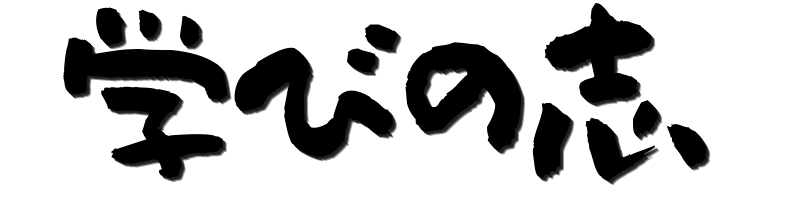





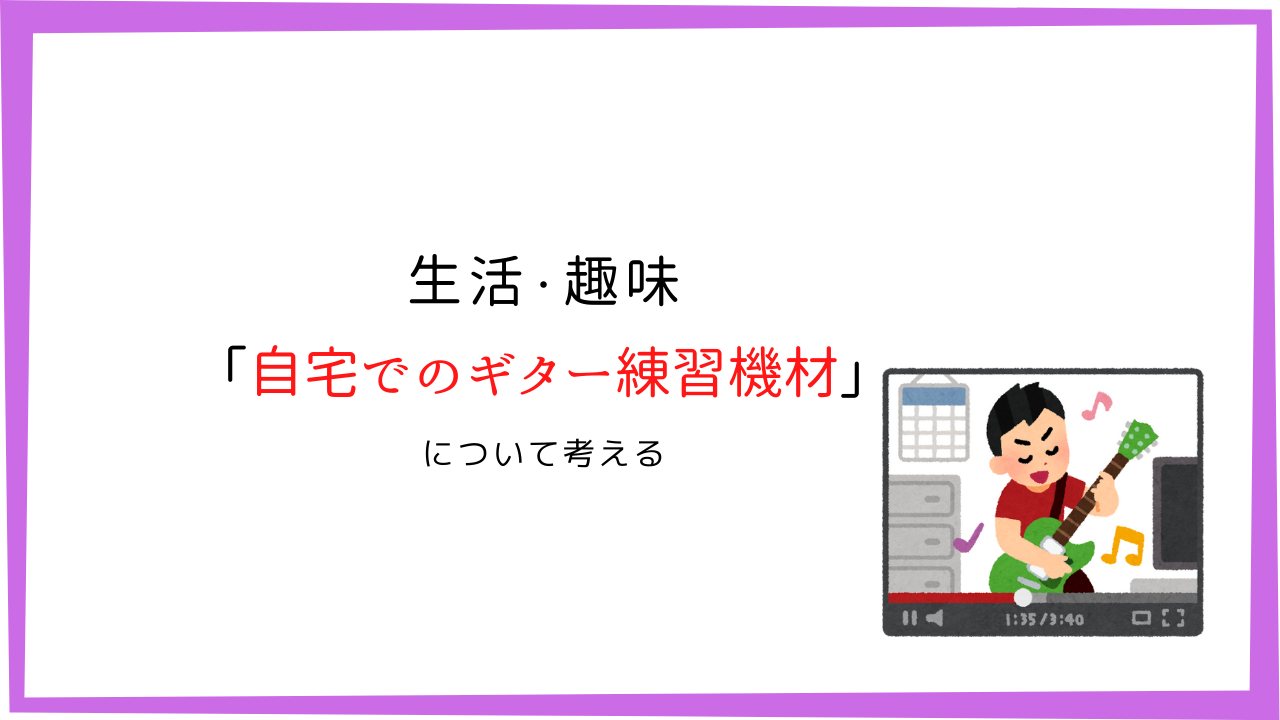
コメント